电脑麦克风声音很小怎么办?怎么调麦克风声音,有的朋友刚买的电脑可能有些不懂怎么用,下面一起来看怎么解决。

电脑耳麦声音小怎么调大
1、在系统声音的图标上右键,然后在弹出的菜单当中选择“录音设备”。
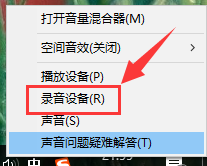
电脑耳麦声音小怎么调大
2、麦克风标志的后面,可以显示音量的高低,如果你对着麦克风喊一下,右边的绿色的长条就会变高,你可以根据绿色方块的高矮来判定音量的大小。
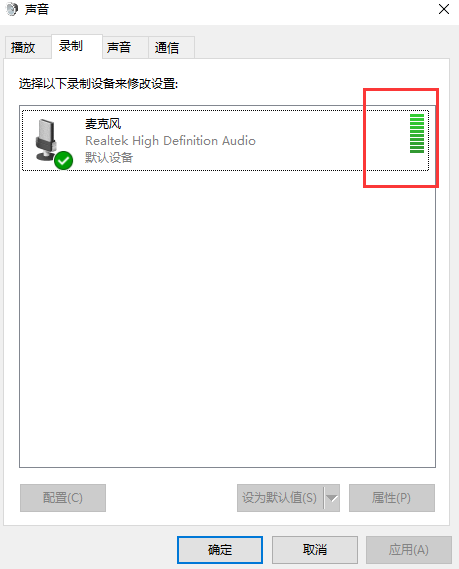
电脑耳麦声音小怎么调大
3、在麦克风的图标上面点击鼠标右键,然后选择“属性”调节音量。
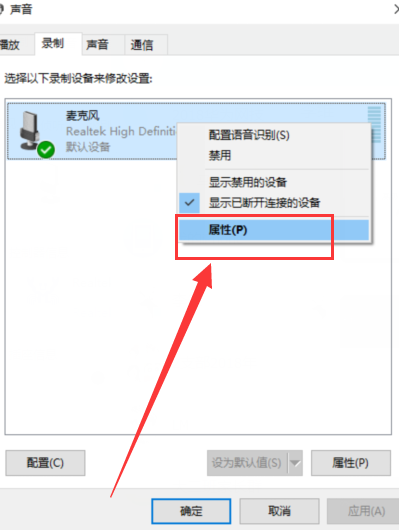
电脑耳麦声音小怎么调大
4、在弹出的页面中点击“级别”。
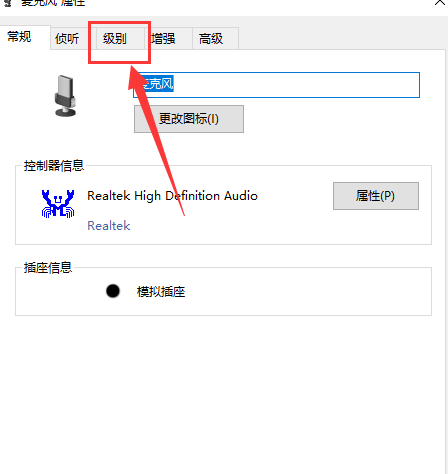
电脑耳麦声音小怎么调大
5、麦克风的基本音量调节是音量加强的调节,可以最大程序的保证音质,但音量即使调整到最大也不算大,而调节下面的,则可以将声音轻易地调整到很大,但是同时也会出现杂音。
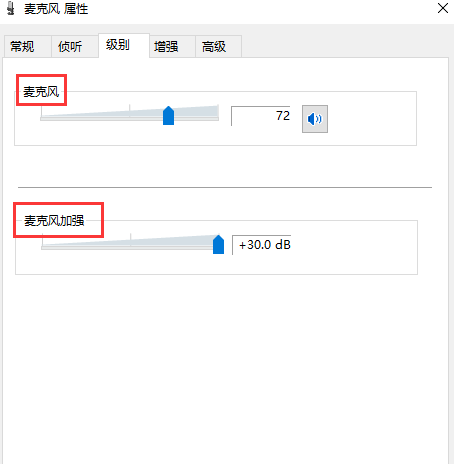
电脑耳麦声音小怎么调大
6、然后更大程度的调节声音,打开“控制面板”,选择图中的驱动程序。
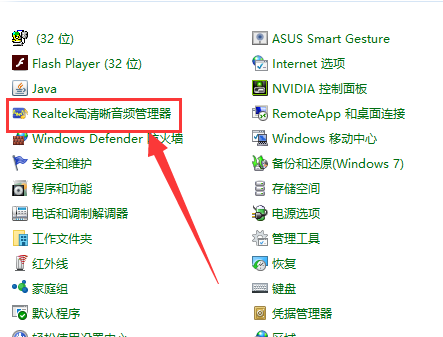
电脑耳麦声音小怎么调大
7、选择“麦克风”。
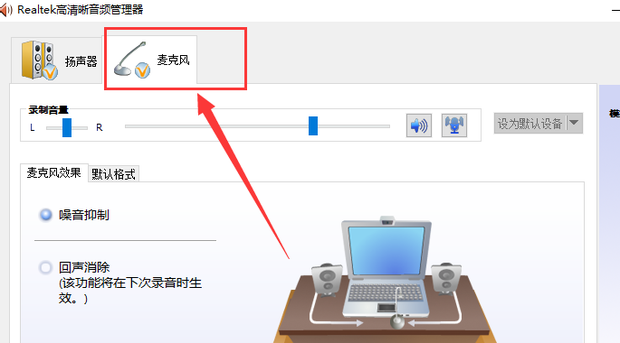
电脑耳麦声音小怎么调大
8、通过调节滑块来调节声音。
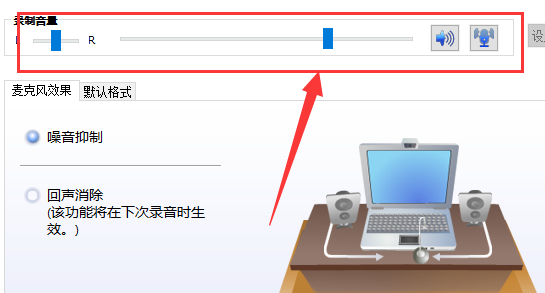
电脑耳麦声音小怎么调大
猜你喜欢
点击排行



-

鲜贝青萝卜汤怎么做好吃 制作鲜贝青萝卜汤的方式
1、主料:青萝卜300克、韭菜50克、青豆20克、鲜贝150克。 2、辅料:食盐少许、鸡汤适量。 3、萝卜和鲜贝洗净备用。 4、萝卜切成厚片,再用模具切成心形或自己喜欢的形状。 5、将萝卜摆在盘里,中间放上鲜贝,再点缀绿豆放锅里蒸熟。 6、另起锅,倒入鸡汤加入水淀粉烧开,再用原汁机榨制韭菜汁。 7、榨好的韭菜汁放锅里烧开放盐盛出,淋在蒸好的萝卜上即可。鲜贝青萝卜汤怎样做好吃 制作鲜贝青萝卜汤的技巧...
-

花如何养 怎么养花
1、土壤适宜,花包括的品种多,品种不同对土壤的要求不同。有的花喜欢酸性土,有的喜欢碱性土,有的喜欢中性土。要根据具体的生长习性配制适宜的土壤,土壤环境适宜才会旺盛生长。 2、光照充足,大部分的花卉植物都喜欢光照,养护期间需要放在采光好的地方,多晒太阳才可积攒更多的养分,从而利于开花。但是对光照的忍耐能力不同。有的不耐晒,强光必须要及时挡住,否则容易被晒伤。而有的耐晒,即便夏季的强光也不害怕,可尽情...
-

煎饼果子怎么做才好吃 煎饼果子的做法介绍
1、面粉150克,玉米面80克,芝麻酱2大勺,细香葱适量,甜面酱1大勺,香菜适量,油条2根,豆芽适量,火腿肠2根,鸡蛋2粒,色拉油3勺,水适量,香油1勺。2、将面粉和玉米面混合。3、加入适量的清水搅拌成糊,稠浓度以筷子划过有痕迹的状态为宜。4、芝麻酱中加入香油搅拌顺滑,加入甜面酱和少许的凉开水兑好。5、香葱、香菜切颗粒,火腿肠切开待用。6、豆芽入开水锅中烫熟捞起用色拉油和盐拌匀。7、预热电铛,舀入...
-

荷叶手撕鸡步骤 荷叶手撕鸡如何做好吃
食材:童子鸡一只、干荷叶两张、老抽一汤匙、生抽50克、料酒一汤匙、小葱两根、姜50克、盐一小勺、白砂糖一小勺、八角两个、桂皮两片、干香菇四朵。1、把整鸡的腹腔掏干净,再把盐均匀的抹在鸡外表上擦一遍,放置五分钟,之后清理掉鸡外表的盐,倒掉腌制鸡的时候出来的水。2、把生姜几片,泡好的香菇和小葱放进去鸡的腹腔里,再把生抽、老抽、八角和桂皮放进去,以上食材各自一边的量,再把一点点糖撒在鸡表面上,倒入1勺黄...
-

怎么做蜂蜜西柚汁 做柚子汁的要领
1、西柚对半切开,用手动榨汁器榨出果汁和果肉;将西柚汁倒入杯中,调入蜂蜜,倒入凉开水搅匀即可。2、提示:没有西柚榨汁器就用手挤吧,只是不容易挤干净哈;蜂蜜和凉开水视自己的口味增减,怕酸就多放点蜂蜜;还可以用茶代替白开水,摇身一变就成了蜂蜜柚子茶咯。一个西柚,洗干净了以后把它切成一小块一小块的然后浸泡在蜂蜜里。怎样做蜂蜜西柚汁 做柚子汁的技巧...
